steam可以共享游戏吗 Steam如何共享游戏给好友教程
更新时间:2024-01-12 10:52:14作者:xtang
Steam作为一个全球知名的游戏平台,为玩家们提供了许多便利的功能,其中共享游戏功能更是备受玩家们的关注和喜爱。通过Steam的共享游戏功能,玩家们可以与好友们分享自己的游戏库,让好友们可以免费试玩自己的游戏。Steam究竟如何实现游戏的共享呢?接下来我们将为大家详细介绍Steam共享游戏的操作教程。
操作方法:
1.我们不能直接把游戏共享给好友,但可以通过间接的共享。
首先让好友在他自己的电脑上登录你的Steam账号,
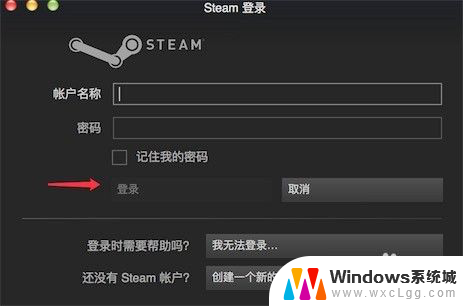
2.登录好,点击系统菜单上的“Steam"
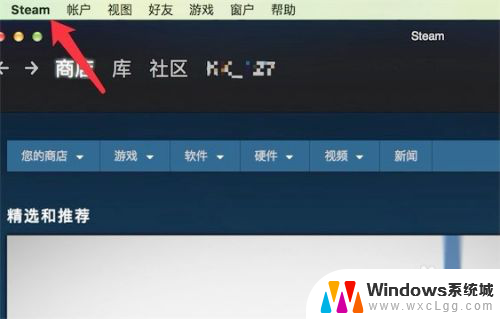
3.在下拉菜单上,点击“Preferences"

4.点击后,弹出窗口,点击窗口左边的‘家庭’
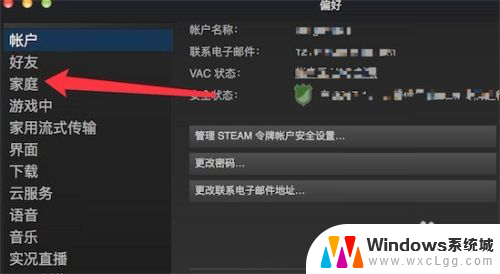
5.然后勾选上如图所示的“在此电脑上授权库共享”就行了。
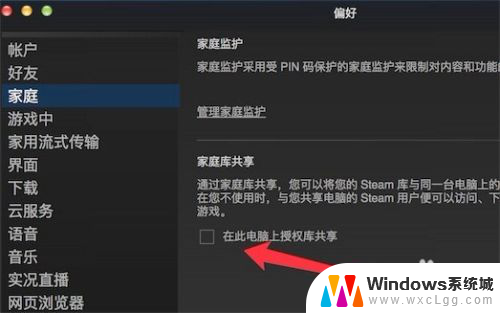
6.Steam考虑到了每个家庭有多台电脑的情况,只要家庭中的一台电脑购买了游戏。其它电脑也可以共享这些游戏,而不需要再次购买。
可以授权多达10台电脑。
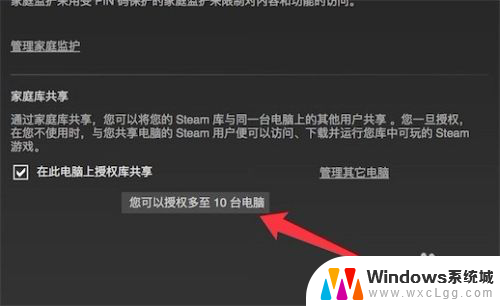
7.但只能有5台电脑能授权共享游戏。那也足够用了。
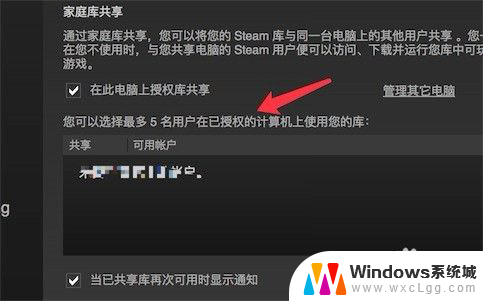
以上就是Steam能否共享游戏的全部内容,如果你也遇到了相同的情况,请参照小编的方法进行处理,希望对大家有所帮助。
steam可以共享游戏吗 Steam如何共享游戏给好友教程相关教程
-
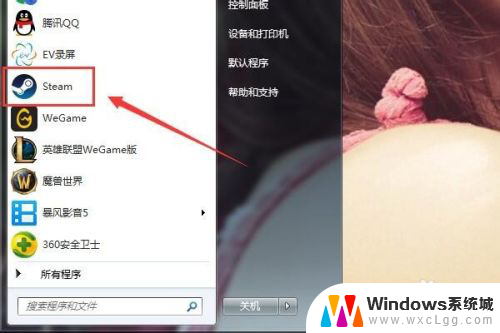 steam如何分享游戏库 Steam共享游戏库教程
steam如何分享游戏库 Steam共享游戏库教程2024-04-26
-
 电脑可以共享网络给手机吗 电脑如何设置网络共享给手机
电脑可以共享网络给手机吗 电脑如何设置网络共享给手机2024-04-06
-
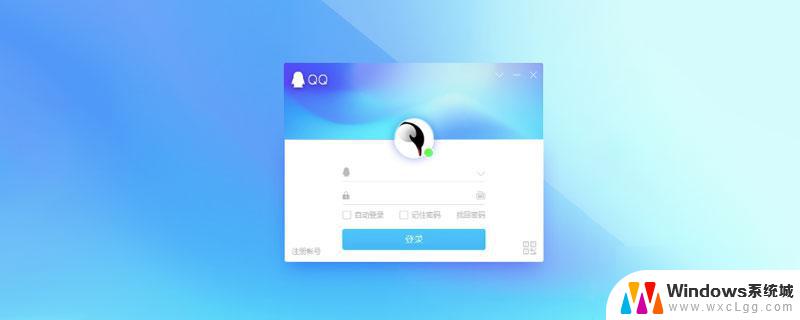 电脑qq怎么开屏幕共享 电脑QQ怎么分享屏幕给好友
电脑qq怎么开屏幕共享 电脑QQ怎么分享屏幕给好友2024-09-07
-
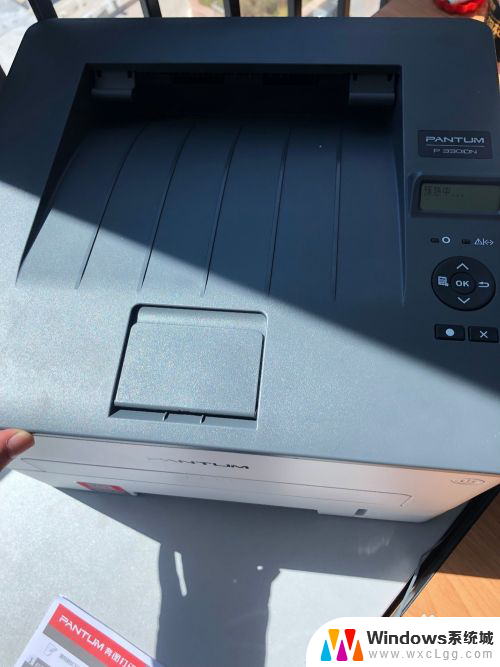 如何与其他电脑共享打印机 共享朋友的打印机如何连接
如何与其他电脑共享打印机 共享朋友的打印机如何连接2024-04-04
-
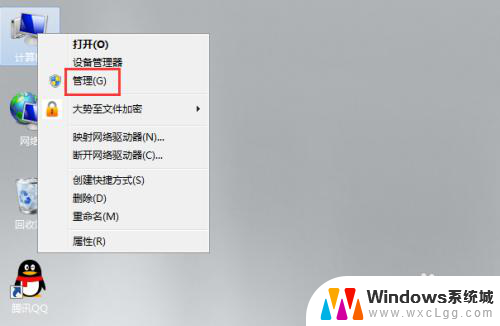 共享文件夹给指定电脑怎么访问 共享文件夹特定电脑共享设置教程
共享文件夹给指定电脑怎么访问 共享文件夹特定电脑共享设置教程2024-03-30
-
 手机连wifi可以usb共享给电脑吗 通过USB将手机网络分享给电脑
手机连wifi可以usb共享给电脑吗 通过USB将手机网络分享给电脑2023-09-10
电脑教程推荐
- 1 固态硬盘装进去电脑没有显示怎么办 电脑新增固态硬盘无法显示怎么办
- 2 switch手柄对应键盘键位 手柄按键对应键盘键位图
- 3 微信图片怎么发原图 微信发图片怎样选择原图
- 4 微信拉黑对方怎么拉回来 怎么解除微信拉黑
- 5 笔记本键盘数字打不出 笔记本电脑数字键无法使用的解决方法
- 6 天正打开时怎么切换cad版本 天正CAD默认运行的CAD版本如何更改
- 7 家庭wifi密码忘记了怎么找回来 家里wifi密码忘了怎么办
- 8 怎么关闭edge浏览器的广告 Edge浏览器拦截弹窗和广告的步骤
- 9 windows未激活怎么弄 windows系统未激活怎么解决
- 10 文件夹顺序如何自己设置 电脑文件夹自定义排序方法